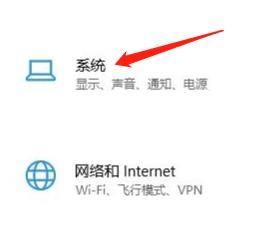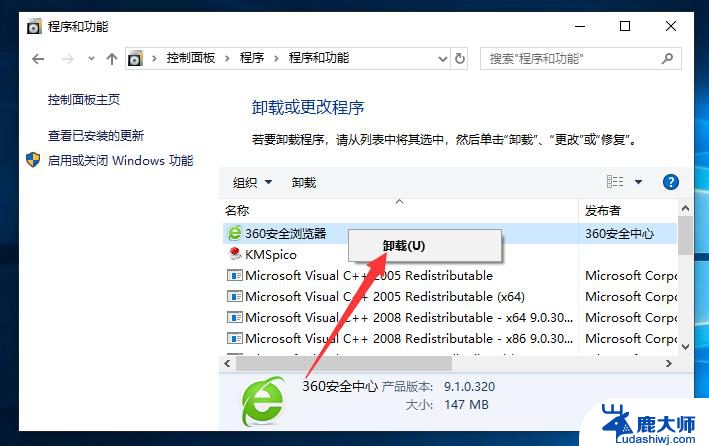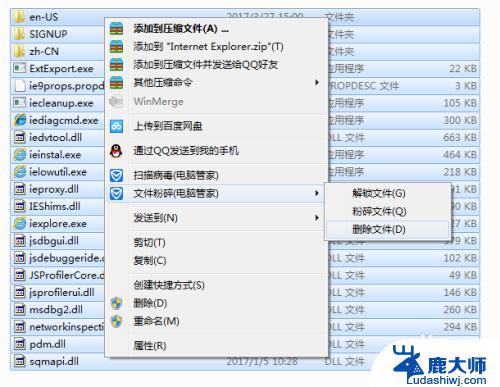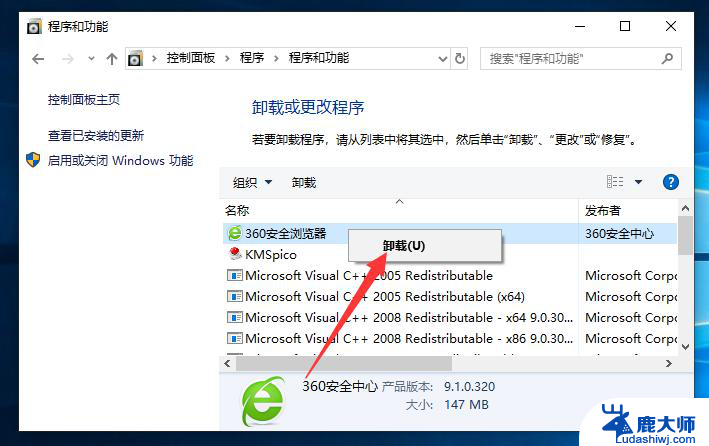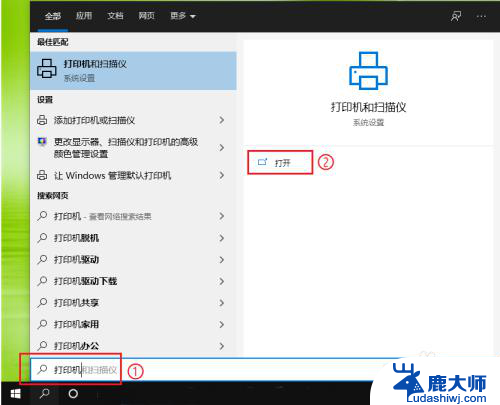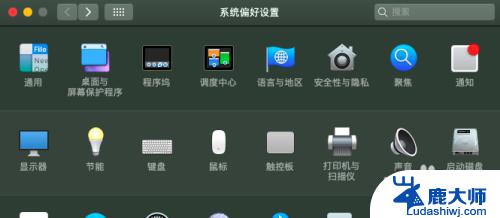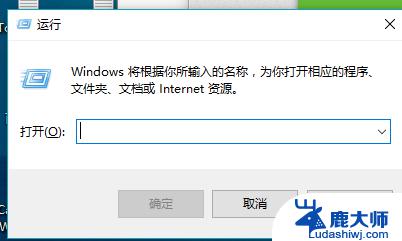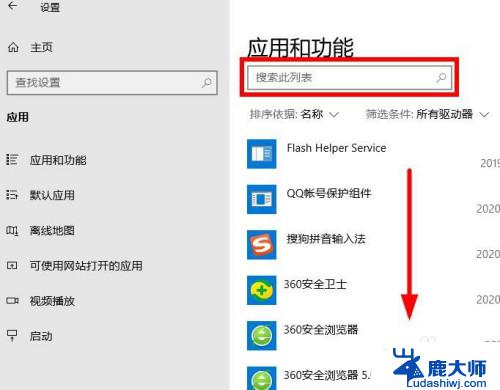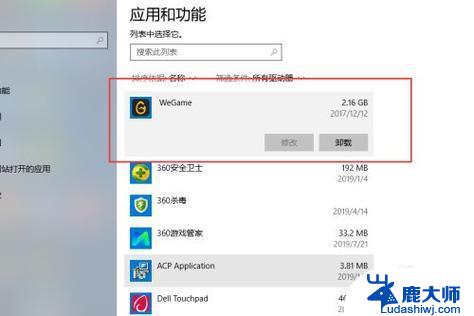win10系统里怎么卸载office wps怎么卸载完全
在日常使用电脑的过程中,有时候我们需要卸载一些不常用的软件以释放空间或提高系统运行速度,在Win10系统中,卸载Office办公套件可以通过控制面板中的程序和功能来完成,而卸载WPS办公软件则可以在控制面板中找到对应的卸载程序进行操作。无论是卸载Office还是WPS,都需要确保完全卸载以避免残留文件对系统造成影响。在操作时务必注意备份重要数据,以免造成不必要的损失。
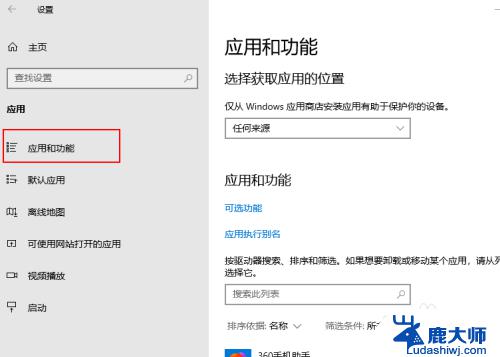
### 1. 使用Windows控制面板卸载
对于大多数Windows用户而言,通过控制面板卸载软件是最直接的方式。
- **步骤一**:点击“开始”菜单,选择“控制面板”。
- **步骤二**:在控制面板中,找到并点击“程序”或“程序和功能”选项。
- **步骤三**:在程序列表中,找到WPS Office的条目,点击它,然后选择“卸载”或“更改/卸载”。
- **步骤四**:按照屏幕上的提示完成卸载过程。
### 2. 使用WPS自带的卸载程序
WPS Office安装包中通常包含卸载程序,您可以通过以下方式找到并执行它。
- **步骤一**:打开WPS Office的安装目录。这通常位于“C:\Program Files (x86)\Kingsoft\WPS Office”或类似路径下,具体取决于您的安装位置和操作系统版本。
- **步骤二**:在WPS Office的安装目录下,找到名为“uninst.exe”或类似名称的卸载程序,双击运行它。
- **步骤三**:按照卸载程序的提示完成卸载过程。
### 3. 使用第三方卸载工具
- **选择工具**:市面上有许多优秀的卸载工具,如Geek Uninstaller、IObit Uninstaller等。您可以根据个人喜好和需要选择合适的工具。
- **卸载操作**:安装并打开选定的卸载工具,然后在工具中找到WPS Office的条目,点击“卸载”按钮并按照提示操作即可。
请注意,在卸载WPS Office之前,建议您先备份重要文档和数据,以防万一。同时,卸载过程中请确保计算机已连接到稳定的网络,以便卸载程序能够正常访问相关资源。
以上就是win10系统里怎么卸载office的全部内容,还有不懂得用户就可以根据小编的方法来操作吧,希望能够帮助到大家。